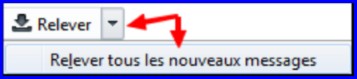
Cliquer sur la flèche du bouton Relever de la barre des icônes et choisir Relever tous les nouveaux messages .
Si la connexion est active la réception du courrier est mise en oeuvre.
Dans le cas contraire le logiciel le signale par une boîte d’avertissement.
Le logiciel peut être paramétré pour recevoir automatiquement le courrier au lancement, puis à intervalles réguliers lors de son utilisation.
Voir l’article* Paramètres des comptes
Lire un message
Cliquer sur Courrier entrant (entre parenthèses le nombre de messages non lus).

Par défaut, la fenêtre de lecture est composée de deux parties : en haut la liste des messages, et dans la partie inférieure le corps du message sélectionné (par simple clic).
En double-cliquant sur un message, il s’ouvre dans un nouvel onglet, c’est intéressant pour les messages les plus longs.
Quelle que soit la méthode employée, au-dessus du message s’affiche une barre de boutons qui permettent l’accès à de nouvelles fonctionnalités concernant ce message.

Enregistrer un message hors de Thunderbird
Il peut être utile de sauvegarder certains messages importants sur le disque dur de l’ordinateur ; pour cela, dans la barre ci-dessus, l’onglet Autres actions propose entre autres une option Enregistrer sous… qui ouvre une boîte de dialogue permettant de choisir l’emplacement.
Lire une pièce jointe à un courrier
Les pièces jointes apparaissent dans le bas de la fenêtre de lecture des messages.
![]()
Lire une pièce jointe sans l’enregistrer
Méthode 1 :
Cliquer sur le fichier joint, ou double-cliquer sur le fichier désiré dans le cas de pièces jointes multiples.
Méthode 2 :
Clic droit* sur le fichier joint et sélectionner Ouvrir.
Si l’on ne dispose pas du logiciel adéquat, le fichier ne pourra pas être ouvert.
À NOTER :
CERTAINES PIÈCES JOINTES NE PEUVENT PAS ÊTRE LUES
SI ELLES N’ONT PAS ÉTÉ AU PRÉALABLE ENREGISTRÉES SUR LE DISQUE DUR.
Enregistrer une pièce jointe
Méthode 1 :
S’il n’y a qu’une pièce jointe, ou si l’on souhaite enregistrer toutes les pièces jointes du message au même endroit : cliquer sur Enregistrer à droite des pièces jointes, puis déterminer le chemin de sauvegarde grâce à la boîte de dialogue qui apparaît.
Méthode 2 :
![]() Si l’on ne souhaite pas enregistrer toutes les pièces jointes du message au même endroit, clic droit* sur le ficher sélectionné, et choisir Enregistrer sous…, puis déterminer le chemin de sauvegarde grâce à la boîte de dialogue qui apparaît.
Si l’on ne souhaite pas enregistrer toutes les pièces jointes du message au même endroit, clic droit* sur le ficher sélectionné, et choisir Enregistrer sous…, puis déterminer le chemin de sauvegarde grâce à la boîte de dialogue qui apparaît.
Précautions
Les pièces jointes sont des vecteurs privilégiés pour la propagation des virus informatiques, il faut donc être très vigilant et ne pas hésiter à détruire un fichier douteux surtout si celui-ci provient d’un expéditeur inconnu.




